表格中ifs函数怎么用
 发布于2025-03-19 阅读(0)
发布于2025-03-19 阅读(0)
扫一扫,手机访问
ifs函数在表格中虽然没有免费版本,但是在最新版本的wps中,却可以免费用了。那ifs函数怎么使用呢?下面小编就与大家分享下我的使用经验。
1.在此我们以经典判断学生成绩“优”“良”“中”“差”为例,讲解 ifs函数的优点和用法。
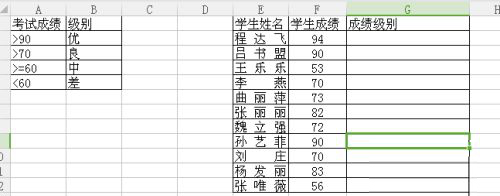
2.如果使用曾经的if函数,我们需要好好的的理下思路,需要三层嵌套,才能完成。F2单元格中输入“=IF(F2>90,"优",IF(F2>70,"良",IF(F2>=60,"中","差")))”。向下复制填充公式,得到结果。
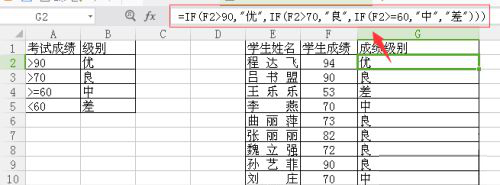
3.如果用ifs函数,则思维逻辑上以及公式的书写上会简单很多。在F2单元格中输入“= ifs(F2>90,"优",F2>70,"良",F2>=60,"中",TRUE,"差")”,向下复制填充单元格。得到结果。

4.这里条件要注意书写顺序,顺序颠倒会出现错误结果。比如上公式中如果写成“=ifs(F2>70,"良",F2>90,"优",F2>=60,"中",TRUE,"差")”。则当F2值为94时结果却为“良”。
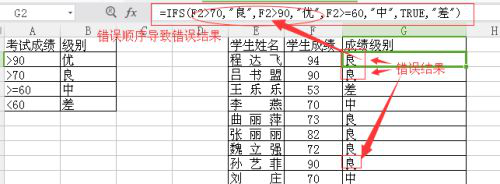
5.再讲下ifs函数语法。ifs([条件1, 值1, [条件2, 值2,],…[条件127, 值127,])。最多可以输入127个条件。

6.所有条件中如果没有“TRUE”值,则返回#N/A错误值。比如上公式中,最后一个条件不是“TRUE”,而是“F2>50”,当F2值为40时就会出现#N/A错误值。

本文转载于:https://huke88.com/baike/w23163/ 如有侵犯,请联系admin@zhengruan.com删除
上一篇:抖音变色卡点视频制作步骤
下一篇:excel边框设置方法科普
产品推荐
-

售后无忧
立即购买>- DAEMON Tools Lite 10【序列号终身授权 + 中文版 + Win】
-
¥150.00
office旗舰店
-

售后无忧
立即购买>- DAEMON Tools Ultra 5【序列号终身授权 + 中文版 + Win】
-
¥198.00
office旗舰店
-

售后无忧
立即购买>- DAEMON Tools Pro 8【序列号终身授权 + 中文版 + Win】
-
¥189.00
office旗舰店
-

售后无忧
立即购买>- CorelDRAW X8 简体中文【标准版 + Win】
-
¥1788.00
office旗舰店
-
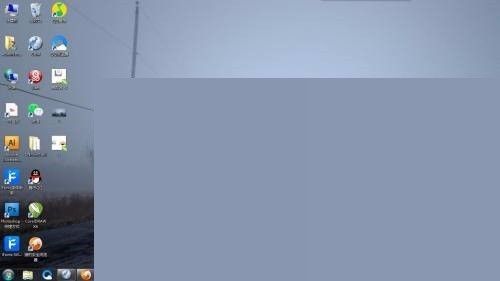 正版软件
正版软件
- coreldraw怎么导入图片_coreldraw导入图片教程
- 1、首先打开电脑桌面。2、然后鼠标双击桌面CorelDRAW软件或者在桌面的任务栏查找CorelDRAW的文件夹,点击CorelDRAW。3、打开CorelDRAW后,创建一个新图层。4、接着在上方工具栏,点击导入的功能或者用键盘输入Ctrl+I。5、打开导入的功能界面后,选择所需导入的CorelDRAW的图片,点击导入。6、最后图片就导入CorelDRAW图层里面了。
- 18分钟前 0
-
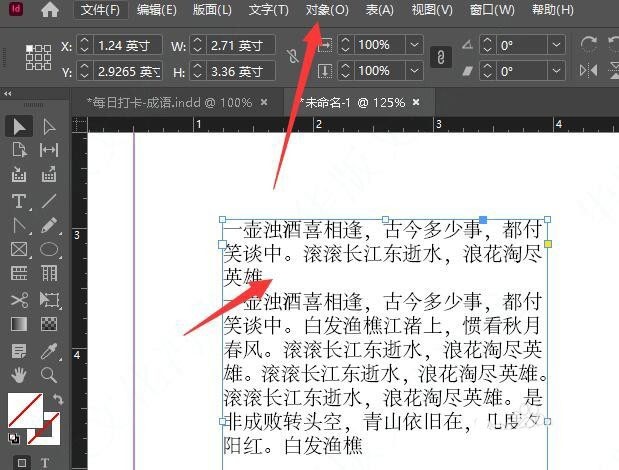 正版软件
正版软件
- InDesign怎么锁定文字位置 InDesign锁定文字位置方法
- 1.首先,选中需要处理的文字内容,打开对象菜单2.随后,鼠标点击其中的锁定选项3.最后,等待文本框出现小锁标志即可InDesign锁定文字位置方法小编就分享到这里了,有需要的朋友赶快来学习一下吧。
- 28分钟前 0
-
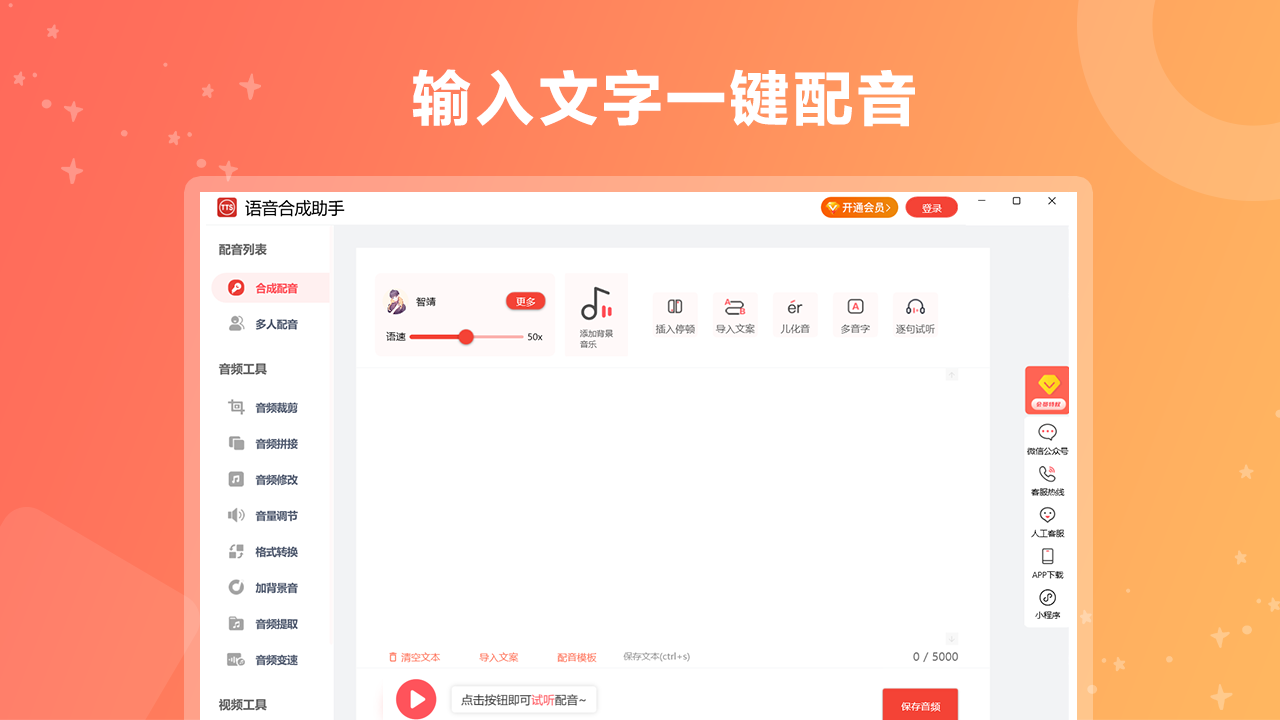 正版软件
正版软件
- 什么软件可以将文字转换成语音播放?文字转语音软件推荐
- 什么软件可以将文字转换成语音播放?现在有很多自媒体制作的视频其实都是AI配音,只需要输入文案,就可以快速得到完整的语音配音,想要什么样的声线都可以,非常方便,这里给朋友们介绍两款好用的文字转语音软件,希望可以帮到大家。 推荐一:语音合成助手语音合成助手是一款专注于文字转语音的智能语音合成软件,也是大家常说的AI配音,使用特别方便,只需输入文字,就可以一键转换成不同风格的配音,采用强大的语音合成技术,打造简单高效的配音服务平台。拥有近百位不同的主播,广泛应用于短视频配音、新闻播报、企事业宣传片配音、商
- 53分钟前 0
-
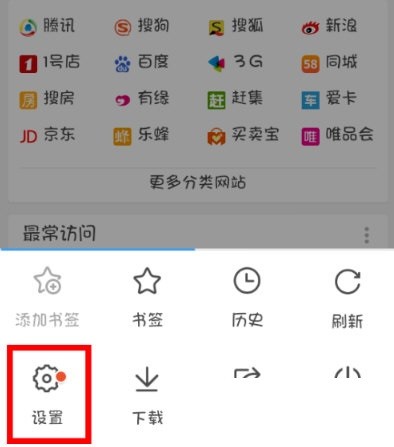 正版软件
正版软件
- 手机QQ浏览器怎么添加插件_QQ浏览器添加插件方法介绍
- 1、打开【QQ浏览器】APP,点击有个】三【字的图标,点击【设置】。2、然后手指向上滑找到【插件管理】,选择点击【插件管理】即可。
- 1小时前 14:30 0
-
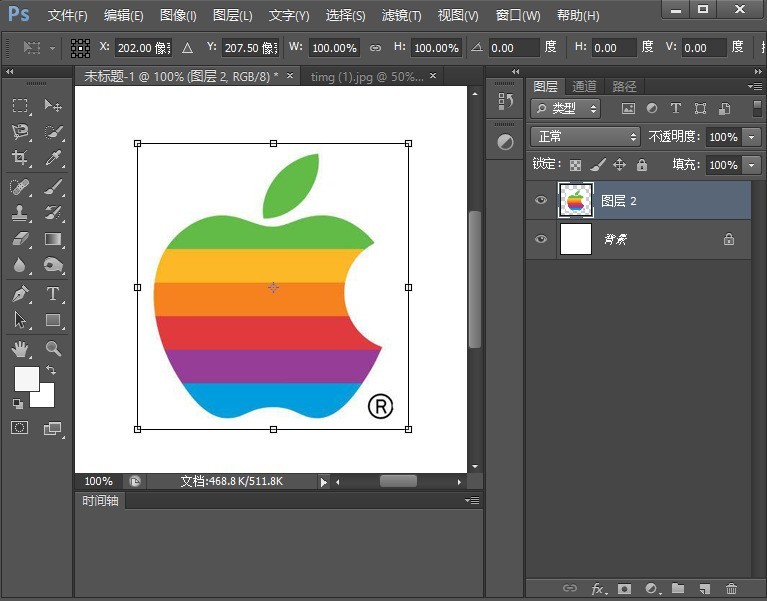 正版软件
正版软件
- ps透视变形工具怎么用 ps透视变形工具使用方法
- 第一步:打开一张图片之后,键入快捷命令【Ctrl+T】,这时的图片就会进入自由变换形态(如图所示)。第二步:在图片区域右键鼠标,选择快捷菜单中的【透视】选项(如图所示)。第三步:同时按下快捷键【Ctrl+Shift+Alt】拖动控制点,拖动四个角的控制点时,会将变形框变成等腰梯形(如图所示)。第四步:同时按下【Ctrl+Shift+Alt】拖动四个边的控制点时,会将变形框变成平行四边形(如图所示)。
- 1小时前 14:14 0
相关推荐
热门关注
-

- Xshell 6 简体中文
- ¥899.00-¥1149.00
-

- DaVinci Resolve Studio 16 简体中文
- ¥2550.00-¥2550.00
-

- Camtasia 2019 简体中文
- ¥689.00-¥689.00
-

- Luminar 3 简体中文
- ¥288.00-¥288.00
-

- Apowersoft 录屏王 简体中文
- ¥129.00-¥339.00








